Sony VAIO VGN-Z31WN, VAIO VGN-Z31VN, VAIO VGN-Z31MN, VAIO VGN-Z31VRN, VAIO VGN-AW21VY TROUBLESHOOTING AND RECOVERY GUIDE
...

Important
Veillez à créer des disques de réinstallation dès que l'ordinateur est prêt à
l'emploi, car ces disques ne sont pas fournis avec l'ordinateur. Pour plus
d'informations sur la procédure de création des disques de réinstallation,
reportez-vous à « Création de vos propres disques de réinstallation » à la
page 18.
Recherche d'informations sur votre
ordinateur
Les documents suivants sont fournis avec votre ordinateur Sony VAIO®.
Documentation papier
❑ Guide de démarrage rapide
Décrit les différentes étapes, depuis le déballage de votre ordinateur
VAIO jusqu'à sa mise en route.
❑ Guide de dépannage et de réinstallation (le présent document)
Contient des solutions aux problèmes autres que ceux que vous rencontrez
en mode de fonctionnement normal, une explication des procédures de
création d'une copie de sauvegarde de vos données et de réinstallation
du système informatique, ainsi que des sources d'informations de support.
❑ Réglementations, Garantie, EULA et Service d'assistance
Contient des informations sur les conditions de garantie Sony, les
réglementations de sécurité, les règlements relatifs aux modems, les
réglementations Technologie LAN sans fil, les règlements Technologie
WAN sans fil, les réglementations Bluetooth
utilisateur final et les services de support Sony.
®
, le contrat de licence logiciel
Documentation en ligne
❑ Guide de l'utilisateur
Explique les fonctions de votre ordinateur. Il contient également des
informations pour la résolution des problèmes les plus courants.
Le Guide de l'utilisateur est fourni au format PDF pour une lecture
et une impression faciles.
Pour afficher ce guide à l'écran :
1 Double-cliquez sur l'icône Me&My VAIO sur le Bureau.
2 Cliquez sur Menu, Me&My VAIO, J'ai besoin d'aide (I Need Help) et
Guide de l'utilisateur VAIO (VAIO User Guide).
3 Ouvrez le dossier de votre langue.
4 Sélectionnez le guide que vous souhaitez lire.
❑ Caractéristiques
Les caractéristiques en ligne décrivent les configurations matérielles et
logicielles de votre ordinateur VAIO.
Pour visualiser les caractéristiques en ligne :
1 Connectez-vous à Internet.
2 Accédez au site Web de support en ligne de Sony à l'adresse suivante :
http://www.vaio-link.com.

Table des matières
Recherche d'informations sur votre ordinateur....................2
Présentation de ce guide.....................................................7
Dépannage
Dépannage ........................................................................10
Que faire si mon ordinateur ne démarre pas ? ............................. 10
Que faire si une erreur BIOS se produit lorsque je mets
mon ordinateur sous tension ? .............................................. 11
Que faire si le témoin d'alimentation vert s'allume mais
que l'écran reste vide ? ......................................................... 11
Que faire si l'ordinateur ou le logiciel ne répond plus ? ................ 12
Que faire si le témoin de charge clignote rapidement et si
mon ordinateur ne démarre pas ? ......................................... 12
Que faire si une fenêtre de message signalant une
incompatibilité ou une installation incorrecte du
module batterie s'affiche et que mon ordinateur
passe en mode de mise en veille prolongée ? ...................... 13
Que faire si Windows ne démarre pas et qu'un message
s'affiche lorsque je démarre mon ordinateur ? ...................... 13
Que faire si j'ai oublié le mot de passe à la mise
sous tension ? ....................................................................... 13
3
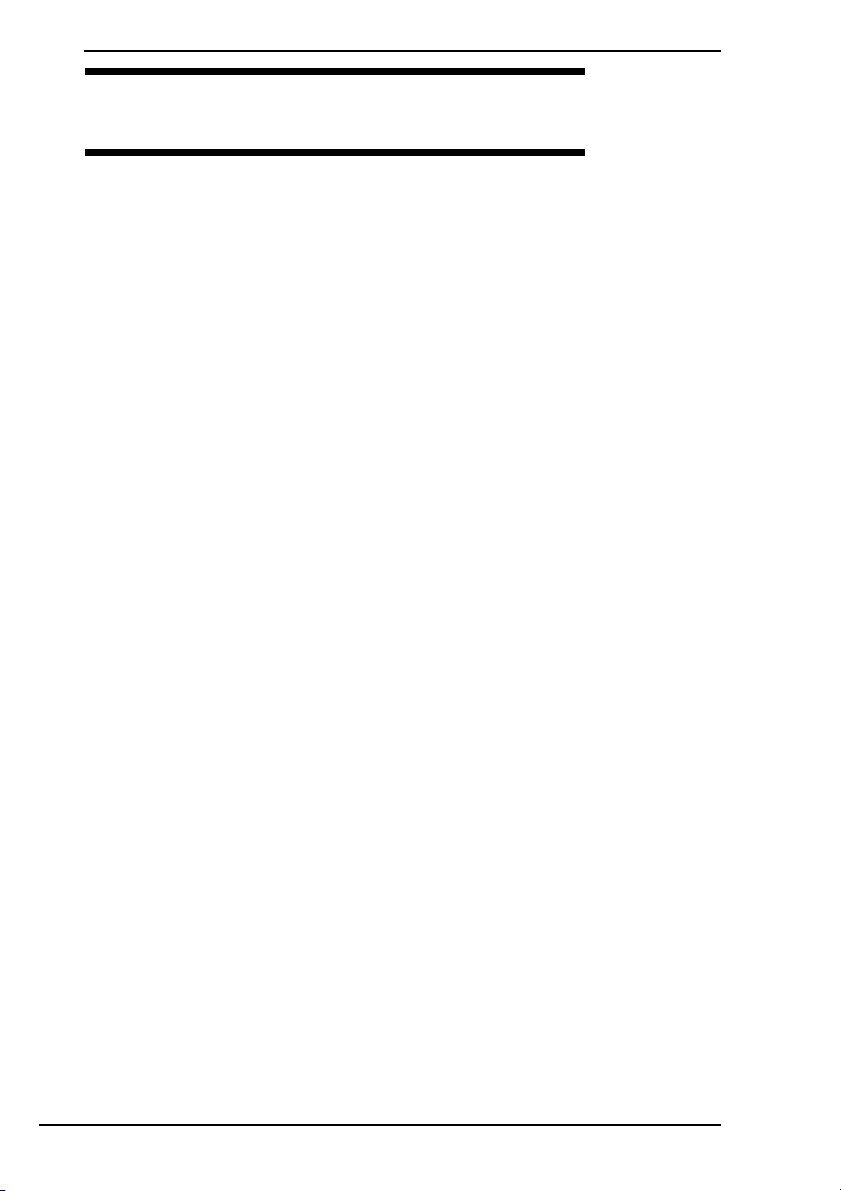
Réinstallation du système VAIO
Avant d'utiliser l'ordinateur................................................ 16
Que faire en premier lieu .....................................................................17
Création de vos propres disques de réinstallation............................... 18
Pour créer les disques de réinstallation.........................................19
Sauvegarde et restauration des données à l'aide du
Centre de sauvegarde et de restauration.....................................20
Pour sauvegarder vos données.....................................................20
Pour créer un point de restauration............................................... 24
Sauvegarde et restauration des données à l'aide du logiciel VAIO .......26
Pour sauvegarder vos données à l'aide du logiciel
Récupération de données......................................................26
Pour restaurer les données à l'aide du logiciel
Outil de restauration de données VAIO .................................28
Restauration des logiciels ou des pilotes de logiciel préinstallés......... 29
Pour utiliser le logiciel Réinstaller les programmes
ou les pilotes.......................................................................... 29
Que faire en cas de dysfonctionnement de l'ordinateur ? .... 30
Si votre ordinateur ne fonctionne pas correctement ............................30
Si Windows démarre .....................................................................31
Si Windows ne démarre pas..........................................................32
Réinstallation du système VAIO ....................................... 33
Avant de démarrer le processus de réinstallation................................33
Réinstallation du système VAIO lorsque Windows démarre................ 35
Pour réinstaller le disque C ...........................................................35
Pour réinstaller le système informatique complet.......................... 36
Réinstallation du système VAIO lorsque Windows ne démarre pas......37
Pour réinstaller votre système informatique à l'aide
des disques de réinstallation..................................................37
Pour réinstaller votre système informatique à partir de
la partition de réinstallation ....................................................37
4

Modification des tailles de partition....................................38
À propos du partitionnement du disque dur......................................... 38
Création d'une partition de disque dur................................................. 38
Pour créer une partition à l'aide de la fonctionnalité Windows....... 39
Pour créer une partition au cours du processus
de réinstallation ..................................................................... 40
Effacement de tout le contenu du disque dur ....................41
Effacement de toutes les données du disque dur à l'aide de
l'Utilitaire de nettoyage et d'effacement des données.................. 41
5
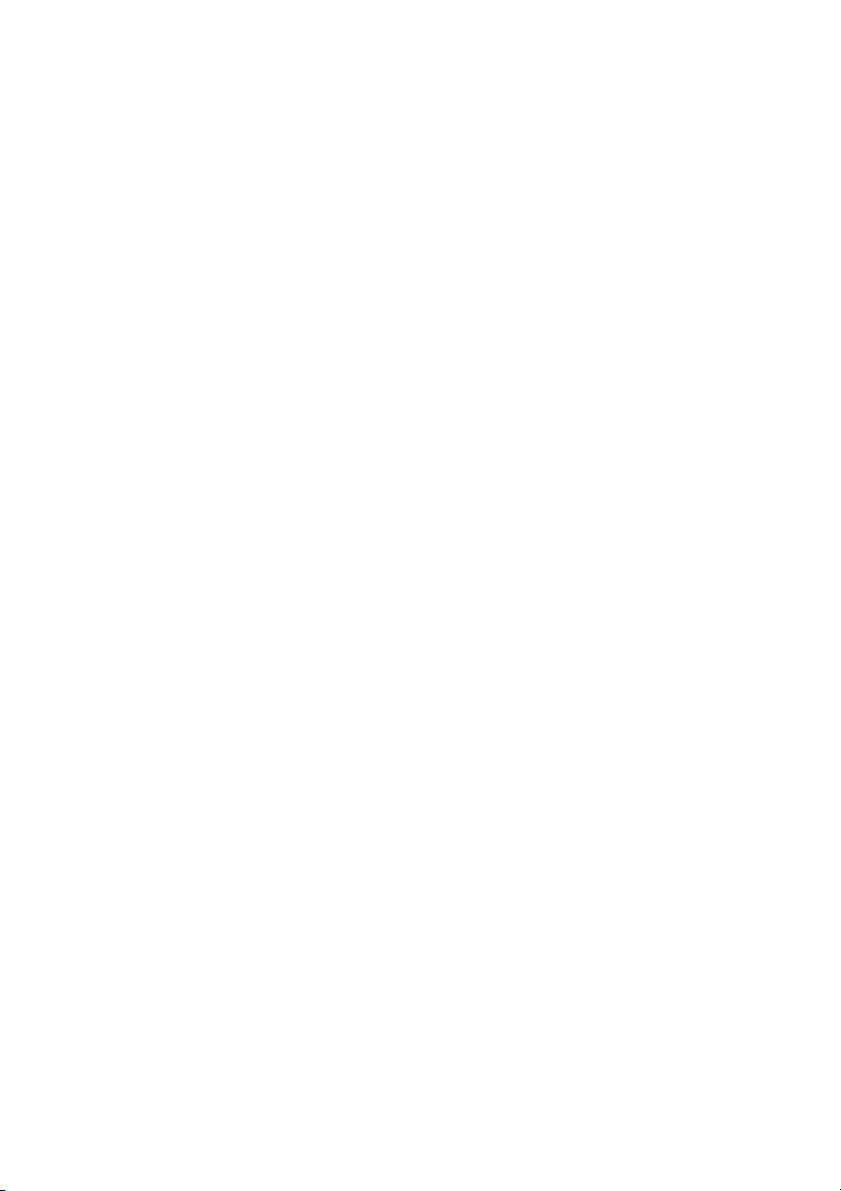

Présentation de ce guide
Présentation de ce guide
Ce guide couvre les domaines importants suivants :
❑ Dépannage
Cette section contient des solutions aux problèmes autres que ceux que
vous rencontrez en mode de fonctionnement normal. Reportez-vous à la
section « Dépannage » à la page 10. Pour les problèmes qui ne sont pas
décrits dans la présente section, consultez la section relative au
dépannage dans le Guide de l'utilisateur.
D'autres rubriques de dépannage figurent sur le site Web de support en
ligne de Sony à l'adresse suivante : http://www.vaio-link.com.
Lisez toujours ces sections avant de contacter directement VAIO-Link ou
votre revendeur Sony local.
Vous pouvez également rechercher d'autres informations à l'aide de la
fonction Aide et support Windows. Aide et support Windows constitue
une source complète de conseils, de didacticiels et d'exemples qui vous
aident à utiliser votre ordinateur. Utilisez la fonction Rechercher, l'index
ou le sommaire pour afficher toutes les ressources d'aide Windows,
y compris les informations en ligne.
Pour accéder à la fonction Aide et support Windows, cliquez sur
Démarrer , puis sur Aide et support. Vous pouvez également
accéder à la fonction Aide et support Windows en appuyant et en
maintenant enfoncée la touche Microsoft Windows et en appuyant sur la
touche F1.
❑ Réinstallation du système VAIO
Une partie importante de l'utilisation de l'ordinateur consiste à être capable
d'effectuer une réinstallation du système et des applications. La présente
section explique tout ce que vous devez savoir sur la réinstallation du
système. Il est extrêmement important de lire cette section avant d'utiliser
l'ordinateur et avant toute tentative de réinstallation de quelque sorte que
ce soit. Reportez-vous à la section « Avant d'utiliser l'ordinateur » à la
page 16.
En fonction du modèle acheté, votre ordinateur peut être équipé de périphériques de
stockage à mémoire Flash en remplacement des disques durs. Toutefois, tous les
périphériques de stockage intégrés sont désignés par le terme de disque dur dans ce
livret.
7


Dépannage
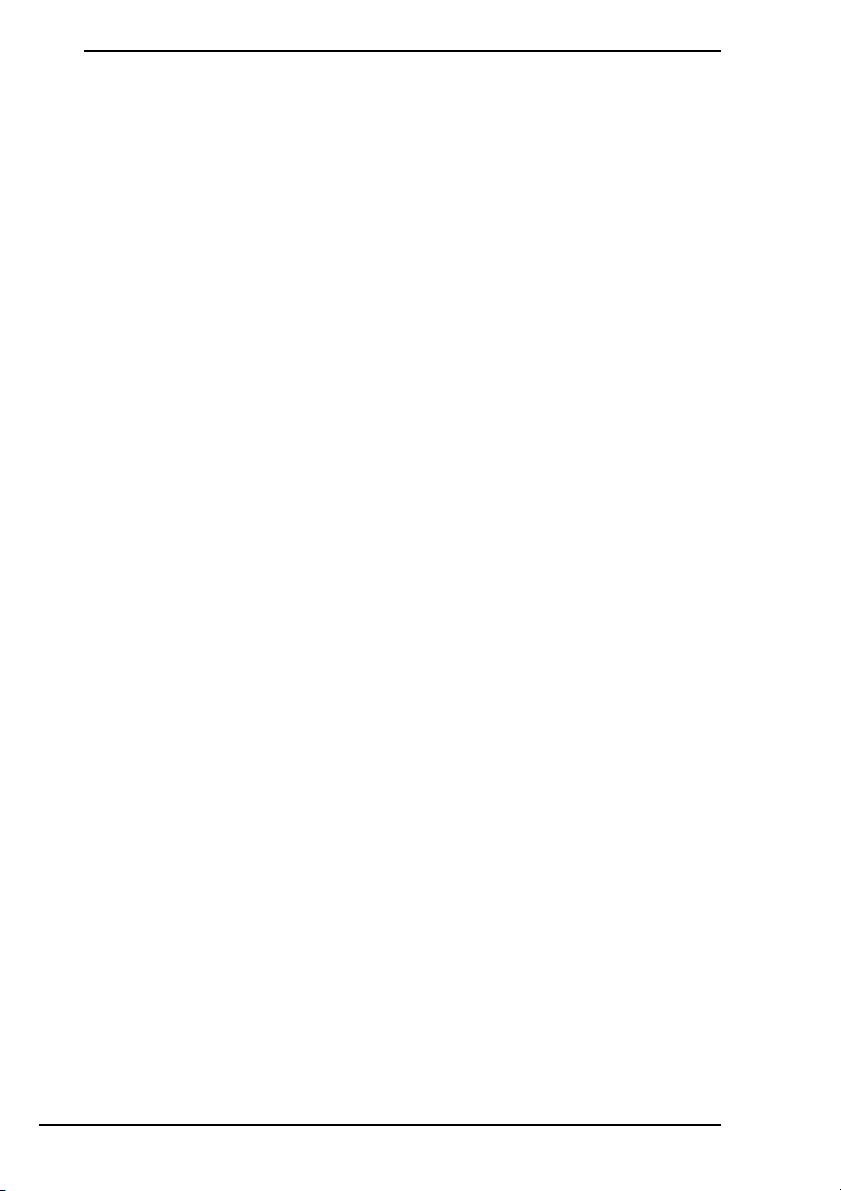
Dépannage
Que faire si mon ordinateur ne démarre pas ?
❑ Assurez-vous que votre ordinateur est correctement raccordé à une
source d'alimentation, qu'il est sous tension et que le témoin
d'alimentation est allumé.
❑ Assurez-vous que le module batterie (le cas échéant) est correctement
installé et chargé.
❑ Débranchez tous les périphériques USB connectés, le cas échéant.
❑ Si votre ordinateur est raccordé à un boîtier d'alimentation ou à un
onduleur, assurez-vous que le boîtier d'alimentation ou l'onduleur est
raccordé à une source d'alimentation et qu'il est sous tension.
❑ Si vous utilisez un écran externe, assurez-vous qu'il est raccordé à une
source d'alimentation et qu'il est sous tension. Assurez-vous que les
commandes de luminosité et de contraste sont correctement réglées.
Pour plus d'informations, reportez-vous au manuel fourni avec votre
écran.
❑ Débranchez le câble d'alimentation ou l'adaptateur secteur, puis retirez
le module batterie (le cas échéant). Patientez trois à cinq minutes.
Réinstallez le module batterie (le cas échéant), branchez le câble
d'alimentation ou l'adaptateur secteur, puis appuyez sur le bouton
d'alimentation ou faites glisser l'interrupteur pour mettre l'ordinateur
sous tension.
❑ La condensation peut provoquer un dysfonctionnement de votre ordinateur.
Si cela se produit, n'utilisez pas l'ordinateur pendant au moins une heure.
❑ Retirez tout module de mémoire supplémentaire éventuellement installé
après l'achat.
❑ Vérifiez que vous utilisez le câble d'alimentation ou l'adaptateur secteur
Sony qui vous a été fourni. Pour votre sécurité, utilisez uniquement les
modules batterie rechargeables (le cas échéant) et le câble d'alimentation
ou l'adaptateur secteur Sony fourni avec votre ordinateur VAIO.
10

Dépannage
Que faire si une erreur BIOS se produit lorsque je
mets mon ordinateur sous tension ?
Cette Q/R concerne les modèles de la série VGX-TP uniquement.
Si le message « Press <F1> to resume, <F2> to setup » s'affiche au bas de
l'écran de votre ordinateur, suivez la procédure ci-dessous :
1 Appuyez sur la touche F2.
L'écran de configuration du BIOS s'affiche. Sinon, redémarrez l'ordinateur
et appuyez sur la touche F2 plusieurs fois lorsque le logo VAIO s'affiche.
2 Configurez la date (mois/jour/année). Appuyez sur la touche Enter.
3 Appuyez sur la touche
l'heure (heures: minutes: secondes). Appuyez sur la touche Enter.
4 Appuyez sur la touche
sur la touche F9.
À l'invite de confirmation, appuyez sur la touche Enter.
5 Sélectionnez Exit Setup et appuyez sur la touche Enter.
À l'invite de confirmation, appuyez sur la touche Enter.
Votre ordinateur redémarre.
Si cela se produit fréquemment, contactez VAIO-Link.
m pour sélectionner System Time, puis configurez
, pour sélectionner l'onglet Exit, puis appuyez
Que faire si le témoin d'alimentation vert s'allume
mais que l'écran reste vide ?
❑ Appuyez sur les touches Alt+F4 plusieurs fois pour fermer la fenêtre de
l'application. Il se peut qu'une erreur d'application se soit produite.
❑ Appuyez sur les touches Ctrl+Alt+Delete et cliquez sur la flèche en regard
du bouton Arrêter, puis sur Redémarrer.
❑ Appuyez sur le bouton d'alimentation ou faites glisser l'interrupteur et
maintenez-le enfoncé pendant plus de quatre secondes pour éteindre
l'ordinateur. Débranchez le câble d'alimentation ou l'adaptateur secteur
et laissez reposer l'ordinateur pendant environ cinq minutes. Rebranchez
le câble d'alimentation ou l'adaptateur secteur et remettez l'ordinateur
sous tension.
En mettant l'ordinateur hors tension à l'aide des touches Ctrl+Alt+Delete ou du bouton
d'alimentation/de l'interrupteur, vous risquez de perdre les données non enregistrées.
11

Que faire si l'ordinateur ou le logiciel ne répond plus ?
❑ Si votre ordinateur cesse de répondre pendant qu'une application est en
cours d'exécution, appuyez sur les touches Alt+F4 pour fermer la fenêtre
de l'application.
❑ Si la combinaison de touches Alt+F4 ne donne aucun résultat, cliquez
sur Démarrer, sur la flèche en regard du bouton Verrouiller, puis sur
Arrêter afin de mettre l'ordinateur hors tension.
❑ Si l'ordinateur ne se met pas hors tension, appuyez sur les touches
Ctrl+Alt+Delete et cliquez sur la flèche en regard du bouton Arrêter,
puis sur Arrêter.
Si la fenêtre Sécurité de Windows s'affiche, cliquez sur Arrêter.
En mettant l'ordinateur hors tension à l'aide de la combinaison de touches
Ctrl+Alt+Delete ou du bouton d'alimentation/de l'interrupteur, vous risquez
de perdre les données non enregistrées.
❑ Si l'ordinateur ne se met toujours pas hors tension, maintenez le bouton
d'alimentation enfoncé ou faites glisser l'interrupteur et maintenez-le
enfoncé jusqu'à ce que l'ordinateur s'éteigne.
❑ Débranchez le câble d'alimentation ou l'adaptateur secteur, puis retirez
le module batterie (le cas échéant). Patientez trois à cinq minutes.
Réinstallez le module batterie (le cas échéant), branchez le câble
d'alimentation ou l'adaptateur secteur, puis appuyez sur le bouton
d'alimentation ou faites glisser l'interrupteur pour mettre l'ordinateur sous
tension.
❑ Essayez de réinstaller le logiciel.
❑ Contactez l'éditeur du logiciel ou le fournisseur désigné pour obtenir un
support technique.
Que faire si le témoin de charge clignote rapidement
et si mon ordinateur ne démarre pas ?
❑ Le module batterie n'est peut-être pas correctement installé. Pour résoudre
ce problème, mettez l'ordinateur hors tension, puis retirez le module
batterie. Réinstallez ensuite le module batterie sur l'ordinateur. Pour plus
d'informations, reportez-vous au Guide de l'utilisateur en ligne.
❑ Si le problème persiste après exécution de l'opération décrite ci-dessus,
cela signifie que le module batterie installé n'est pas compatible. Retirez
le module batterie et contactez VAIO-Link.
12

Dépannage
Que faire si une fenêtre de message signalant une
incompatibilité ou une installation incorrecte du
module batterie s'affiche et que mon ordinateur
passe en mode de mise en veille prolongée ?
❑ Le module batterie n'est peut-être pas correctement installé. Pour résoudre
ce problème, mettez l'ordinateur hors tension, puis retirez le module
batterie. Réinstallez ensuite le module batterie sur l'ordinateur. Pour plus
d'informations, reportez-vous au Guide de l'utilisateur en ligne.
❑ Si le problème persiste après exécution de l'opération décrite ci-dessus,
cela signifie que le module batterie installé n'est pas compatible. Retirez
le module batterie et contactez VAIO-Link.
Que faire si Windows ne démarre pas et qu'un
message s'affiche lorsque je démarre mon
ordinateur ?
Si vous saisissez à nouveau trois fois de suite un mot de passe à la mise sous
tension erroné, le message Enter Onetime Password s'affiche et Windows
ne démarre pas. Appuyez sur le bouton d'alimentation et maintenez-le enfoncé
ou faites glisser l'interrupteur et maintenez-le enfoncé pendant plus de quatre
secondes jusqu'à ce que le témoin d'alimentation s'éteigne. Patientez 10 à
15 secondes, puis redémarrez l'ordinateur et saisissez le mot de passe correct.
Lors de la saisie du mot de passe, vérifiez que les témoins Num lock et Caps
lock sont éteints. Si l'un des deux ou les deux sont allumés, appuyez sur la
touche Num Lk (ou Num Lock) ou Caps Lock pour éteindre le témoin
concerné avant de saisir le mot de passe.
Que faire si j'ai oublié le mot de passe à la mise sous
tension ?
Si vous avez oublié le mot de passe à la mise sous tension, contactez
VAIO-Link pour le réinitialiser.
Des frais de réinitialisation vous seront facturés.
13

